Registrare lo schermo di uno smartphone è un’operazione molto comoda che ci permette di catturare in video le schermate del nostro telefono. Nella guida vediamo come registrare lo schermo su Realme, questa procedura è valida per ogni smartphone del produttore cinese.
Dopo aver visto come fare uno screenshot, continuiamo a dedicare le nostre attenzioni agli smartphone Realme con una guida dedicata alla registrazione dello schermo. Questa operazione è davvero semplice ed è una funzione nativa di ogni smartphone Realme, non è quindi necessario installare nessuna applicazione.
Indice dei contenuti
Guida Shorts
Primo passo: attiva il pulsante nel pannello rapido
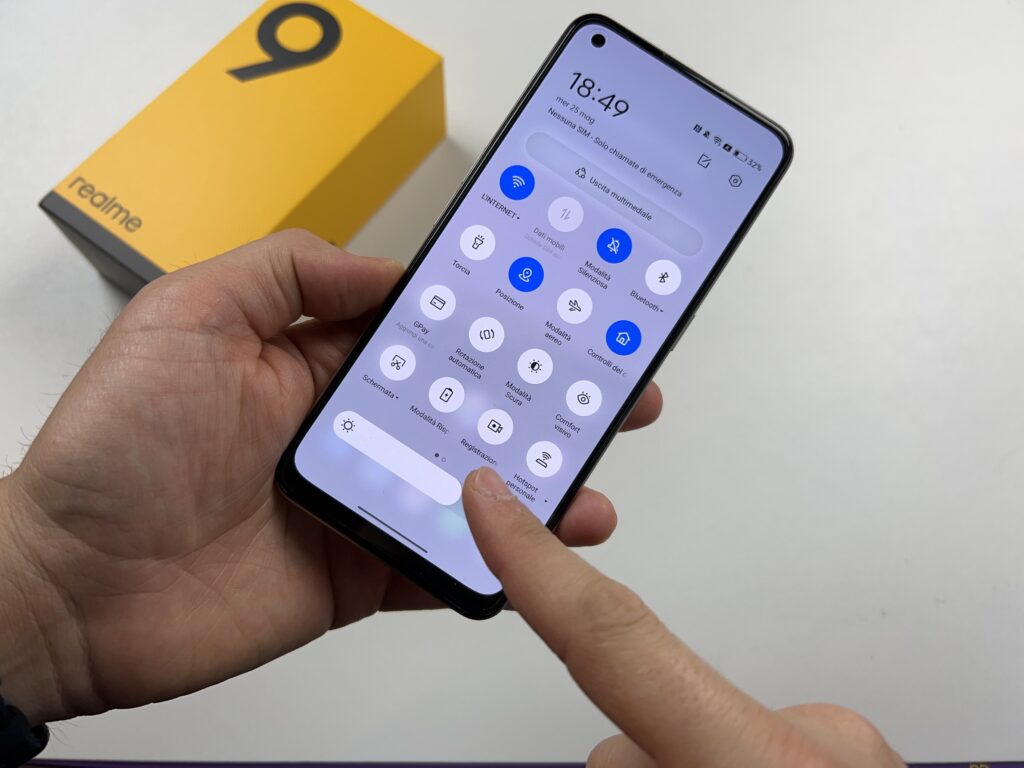
Dalla home del tuo smartphone, o da qualsiasi altra schermata, effettua uno swipe dell’alto verso il basso e verifica che nel pannello di controllo sia presente il tasto “Registrazione schermo”. Se questo pulsante non è presente, premi la matita in alto a destra ed aggiungilo semplicemente attivandolo.
Secondo passo: iniziamo la registrazione

Apri di nuovo il pannello di controllo e clicca sul toogle, il pulsante, “Registrazione schermo”. Una volta premuto vedrai apparire una piccola finestra con 3 pulsanti: un tasto rosso per iniziare la registrazione, un ingranaggio per l’accesso alle opzioni ed una X per chiudere tutto.
Premendo sull'ingranaggio avrai la possibilità di scegliere se registrare i suoni del sistema, e quindi l'audio delle applicazioni, oppure l'audio registrato dal microfono, in quest'ultimo caso possiamo quindi aggiungere la nostra voce alla registrazione dello schermo ed è un'opzione che torna comoda per le guide e le spiegazioni.
Per iniziare la registrazione è sufficiente premete il tasto rotondo rosso. Una volta iniziata la registrazione è possibile metterla in pausa premendo sulla doppia linea verticale oppure stopparla con il tasto stop rosso.
Una volta terminata la registrazione il video della registrazione dello schermo sarà salvato sulla Galleria di immagini e video del tuo smartphone Realme. Da qui potrai ritagliare, modificare e condividere il video che hai appena acquisito del tuo display.
Cose da fare prima di iniziare la registrazione
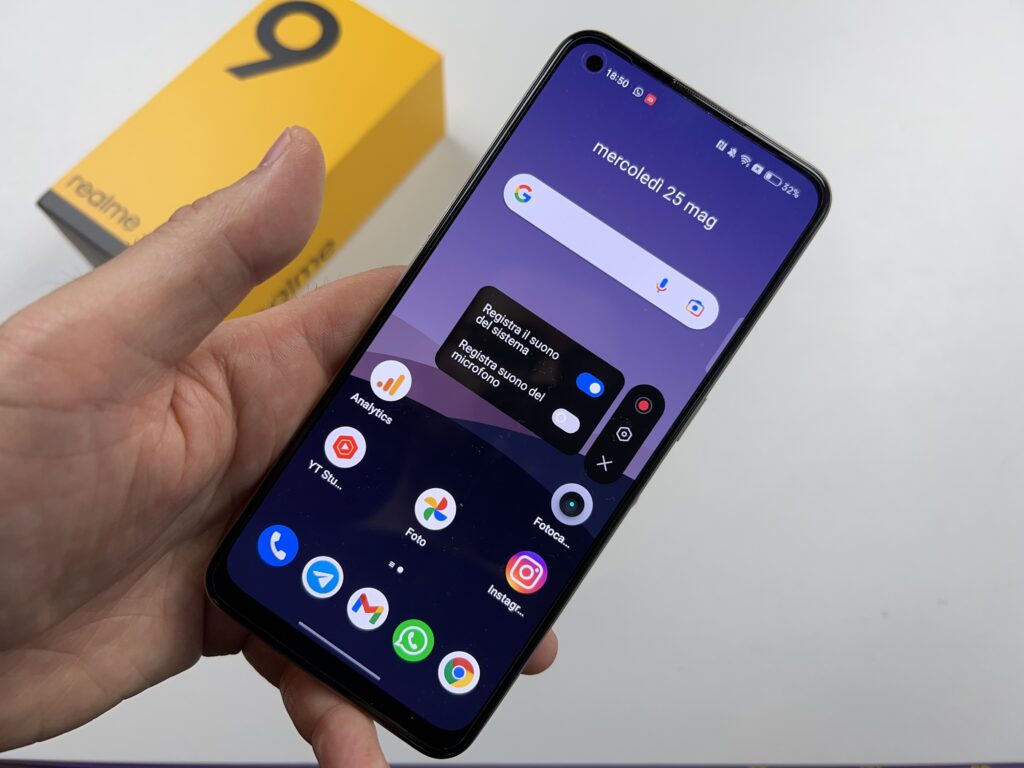
Prima di iniziare l'acquisizione del video del tuo schermo ti conviene posizionarti fin da subito sulla schermata corretta, in questo modo eviti di dover tagliare l'inizio del video. Oltre a questo ti conviene decidere in anticipo se ti serve registrare l'audio del telefono, e quindi suoni e voci emessi dalle applicazioni che vai a registrare, oppure la tua voce. Ricordati che una volta registrato il video non potrai cambiare la fonte audio.


